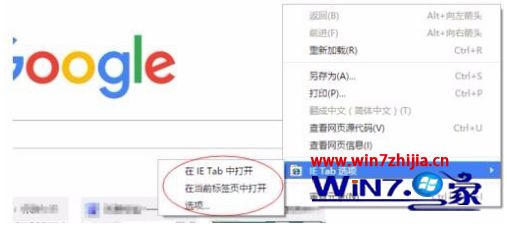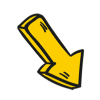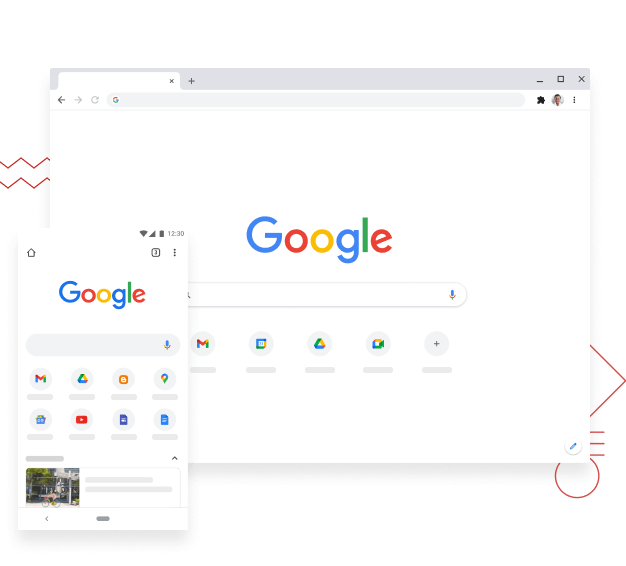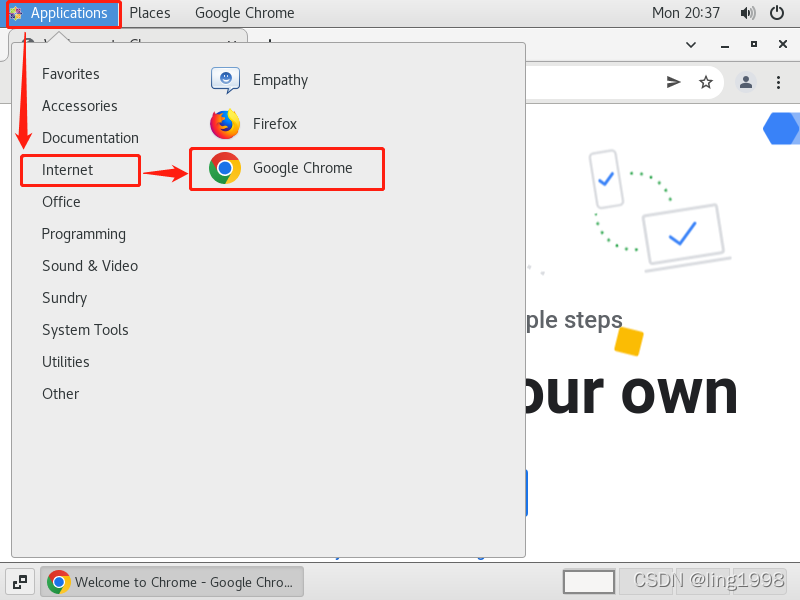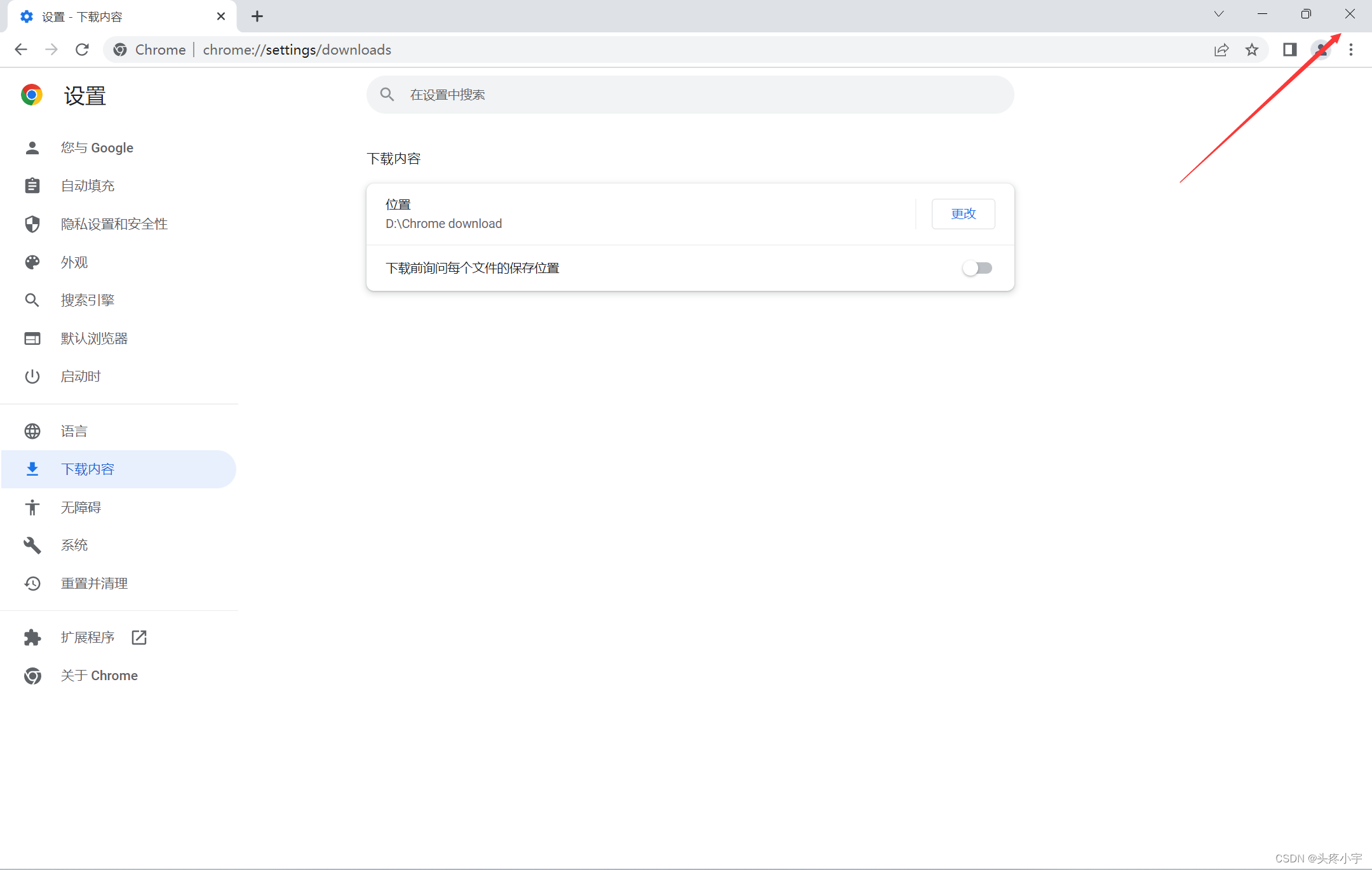目录
一、H5的简单布局
二、css的布局
三、获取元素
四、使用js来实现‘盒子’移动
效果展示
五、使用js来实现缓动效果
效果展示
六、完整代码评论区自取
一、H5的简单布局
<div class="box box1"></div><div class="box box2"></div>二、css的布局
简易的布局出两个不同颜色的‘盒子’。
<style type="text/css">*{padding:0px;margin:0px;}.box{width: 200px;height: 200px;background: blue;position: absolute;left:0px}.box2{background: red;margin-top: 210px;}</style>三、获取元素
var box1 = document.querySelector('.box1');var box2 = document.querySelector('.box2');四、使用js来实现‘盒子’移动
可以使用函数封装,来实现,修改调用,不需要在代码中修改,可以减少出错的几率。
function myRun(box,h1,h2){ //封装函数
var myInter = setInterval(function(){
var offsetLeft = box.offsetLeft;
var num = h1; //每次都移动h1个像素
var target = h2; //一共移动的距离
if(offsetLeft==target){ //通过if来判断,到达了设定距离,就会删除间隔函数clearInterval(myInter);}else{box.style.left = offsetLeft+num+'px';//没有达到距离,一直赋值给‘盒子’左边距}},1000)}box1.onclick=function(){myRun(this,50,200); } //给‘盒子’设计点击事件,点击才会出现移动,this指向box1,里面是所调用的值,可以直接在里面修改,移动一次的距离,一共移动的距离效果展示

五、使用js来实现缓动效果
依旧可以使用函数来封装,达到简洁的效果
大致代码与js移动相同,中间判断与上文稍微有些不同,其中的含义是,第一次移动取移动距离的十分之一,接下来的每一次移动,都是取省下来还剩多少距离的十分之一,取整是为了,在无线接近于所设置的距离可以移动。
function move(obj,sum){var liLi = setInterval(function(){var offsetLeft =obj.offsetLeft;var num = (sum - offsetLeft)/10;num > 0 ? Math.ceil(num):Math.floor(num);if(offsetLeft==sum){clearInterval(liLi);}else{obj.style.left = offsetLeft+num+'px';}},1000)} box2.onclick=function(){move(this,200);}效果展示